通話相手の声が聞こえない・声が小さい、通話相手に声が届かない・声が小さい
ゲーム機器(パソコンやPS5™)と接続中の場合
- 接続先の機器とヘッドセットの電源が入っているか確認してください。
- 接続先の機器とヘッドセットの音量を調節してください。音量が小さすぎるときは音量を上げてください。
- ゲーム内のボイスチャットの出力設定が[INZONE H9 / INZONE H7 – CHAT]に設定されているか確認してください。
- ゲーム内のボイスチャットやビデオ通話用アプリの通話設定を確認してください。
- ヘッドセットのブームマイクが上がっている場合は、ブームマイクを下げて口元に来るように位置を調整してください。
- GAME/CHAT(ゲーム/チャットバランス)ボタンで、チャット側に調整してください。
- パソコンのサウンド設定で、マイクの設定が[INZONE H9 / INZONE H7 – CHAT]に設定されているか確認してください。
- パソコンと接続している場合は、“INZONE Hub”でマイクの音量を調節してください。
- ヘッドセットとUSBトランシーバーを接続し直してください。
- ヘッドセットをリセットしてください。
- ヘッドセットを初期化し、もう一度機器登録(ペアリング)をしてください。
- パソコンやPS5との2.4 GHzワイヤレス接続とBluetooth接続を同時に使用している場合、ヘッドセットのマイク入力はBluetooth接続された機器との通話/チャットに使用されるので、パソコンやPS5でのチャットができません。
Bluetooth機器と接続中の場合
- 接続先の機器とヘッドセットの電源が入っているか確認してください。
- 接続先の機器とヘッドセットの音量を調節してください。音量が小さすぎるときは音量を上げてください。
- Bluetooth機器を操作して接続し直してください。プロファイルは、HFPまたはHSPを選んでください。
- ヘッドセットで音楽を聞いているときは、再生を停止して、ヘッドセットの
 (Bluetooth)ボタンを押して着信に応答してください。
(Bluetooth)ボタンを押して着信に応答してください。 - ヘッドセットのブームマイクが上がっている場合は、ブームマイクを下げて口元に来るように位置を調整してください。
- ヘッドセットをリセットしてください。
- ヘッドセットを初期化してください。すべてのペアリング情報が削除されます。Bluetooth機器とヘッドセットをもう一度ペアリングしてください。